スマホを機種変更したときにしばしば聞く「引き継ぎに失敗して、LINEやゲームのデータが消えた」という話。
もしかしてTwitterアカウントも消えてしまうことがあるのでは……と心配な方のために、本記事ではTwitterの引き継ぎ方法を解説していきます。
新しいスマホでTwitterにログインするだけなので方法は簡単。ただ電話番号が変わるとスムーズな引き継ぎができない場合があるので、よく読んでください。
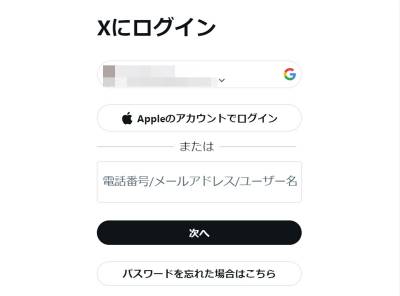
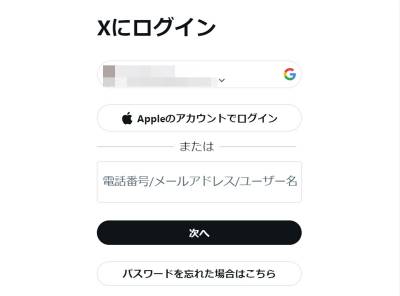
「X/Twitter」機種変更でアカウントを引き継ぐ方法【iPhone/Android】
最終更新日:2023年12月04日
【更新情報】
・2023年12月1日:引き継ぎするとどうなるかを追加しました
・2023年12月1日:各種手順で現在と異なるものを更新しました
Twitterを「引き継ぎ」するとどうなる?
「引き継ぎ」には、「過去のツイートが消える」「元の端末では使えなくなる」といったイメージがあるかもしれませんが、Twitterではそういった事態にはなりません。
Twitterではデータはサーバーに保存されており、消えることはないので安心してください。
やることは新しい端末でログインするだけ
作業としては、新しい端末でログインを行うだけです。これで以前と同じようにすぐTwitterを利用できます。
またLINEのように、機種変更前の端末でログアウトされることはありません。複数の端末で1つのアカウントを共有可能です。
引き継ぎ前に用意するもの
Twitterアカウントの引き継ぎを行う場合、新しい端末にTwitterアプリを入れてログインすることになります。
ログイン時に以下の情報が必要になるので、事前に確認しておきましょう。
①アカウント情報
Twitterのユーザー名(@以下の英数字)or
登録しているメールアドレス or
登録している電話番号
②パスワード
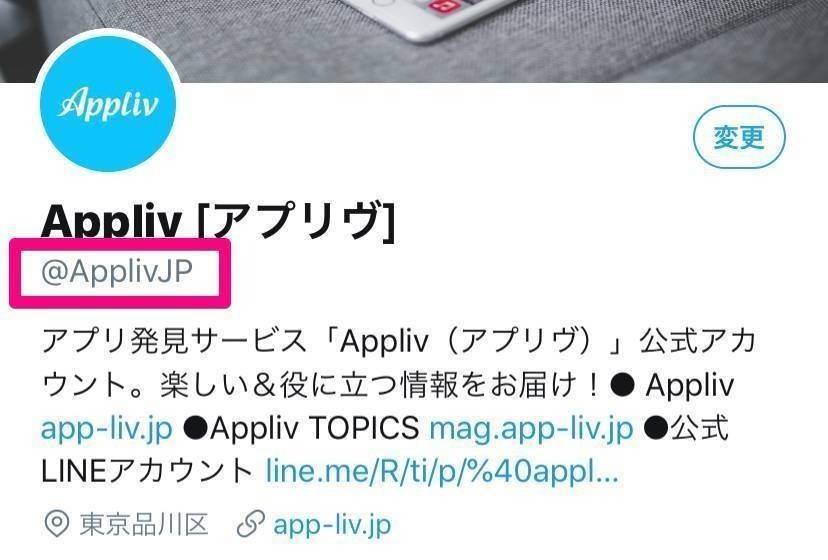
▲「ユーザー名」はリプライを送るときなどに使用する英数字。
引き継ぎ前の注意点【電話番号が変わる場合は要確認】
Twitterの「2要素認証」を設定していた場合かつ、機種変更で電話番号が変わる場合は要注意です。というのも2要素認証を設定していると、電話番号を介したショートメールがログイン(引き継ぎ)時に必要になるからです。
そのため電話番号が変わるとショートメールを受け取れなくなり、最悪Twitterにログインできなくなる場合もあります。
電話番号が変わる場合は、引き継ぎ前に以下の操作を行っておきましょう。
2要素認証を一度解除するのがお手軽
2要素認証は以下の手順で一時的に解除できます。
【2要素認証の解除方法】
1.Twitterアプリ左上の自分のアイコンをタップしてメニューを開く
2.メニューから[設定とサポート]→[設定とプライバシー]とタップ
3.[セキュリティとアカウントアクセス]→[セキュリティ]→[2要素認証]の順にタップ
4.iPhoneなら[ショートメール]、Androidなら[テキストメッセージ]のボタンをオフにして完了
引き継ぎが終わったらもう一度2要素認証をオンにするのを忘れずに。
※2023年11月追記:現在、ショートメールを活用した2要素認証が、Xのプレミアムサブスクライバーのみ利用できるようになっています。加入していない場合は、認証アプリかセキュリティキーでの認証を選択すると無料でも2要素認証が利用できます
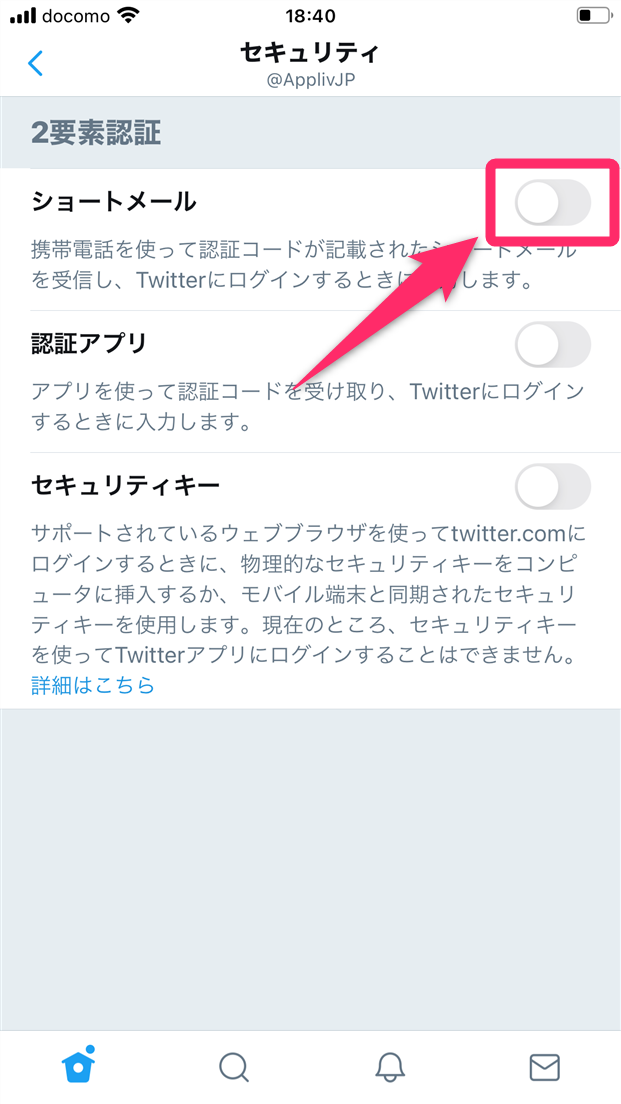
▲iPhoneなら[ショートメール]、Androidなら[テキストメッセージ]をオフにすれば、2要素認証を解除できる。
2要素認証を解除せずに引き継ぎするなら「バックアップコード」を取得
商用アカウントなど、2要素認証を切りにくいようなときは、設定したまま引き継ぎを行う方法もあります。
【バックアップコードの取得方法】
1.Twitterアプリ左上の自分のアイコンをタップしてメニューを開く
2.メニューから[設定とサポート]→[設定とプライバシー]とタップ
3.[セキュリティとアカウントアクセス]→[セキュリティ]→[2要素認証]の順にタップ
4.2要素認証を設定している場合、下部に[バックアップコード]のボタンあるのでこれをタップ
5.表示されたバックアップコードをメモして準備完了
コピーした内容はメモ帳アプリやLINEのKeepメモなどに残しておくと失くしにくいのでおすすめです。
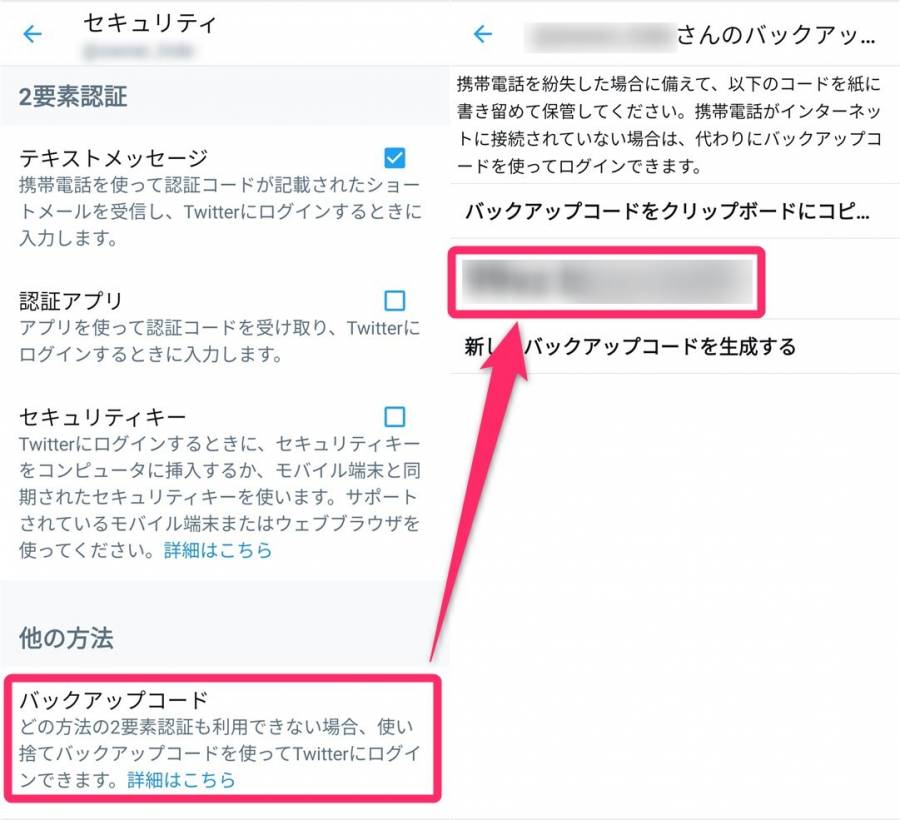
▲[バックアップコード]をタップするとバックアップコードが発行されるので、これを保管。
Twitterの引き継ぎ方法
iPhoneもAndroidも流れは同じです。今回はiPhoneを使用して解説します。
【X/Twitterの引き継ぎの流れ】
1.Twitterアプリを起動して、画面下の[ログイン]の文字をタップ
2.次の画面で「ユーザー名」「メールアドレス」「電話番号」のいずれかと「パスワード」を入力
3.[ログイン]ボタンをタップして引き継ぎ完了
事前に、X/Twitterのアプリはアプリストアからインストールしておきましょう。
1.新しいスマホでTwitterアプリを起動し、画面下の「ログイン」をタップ
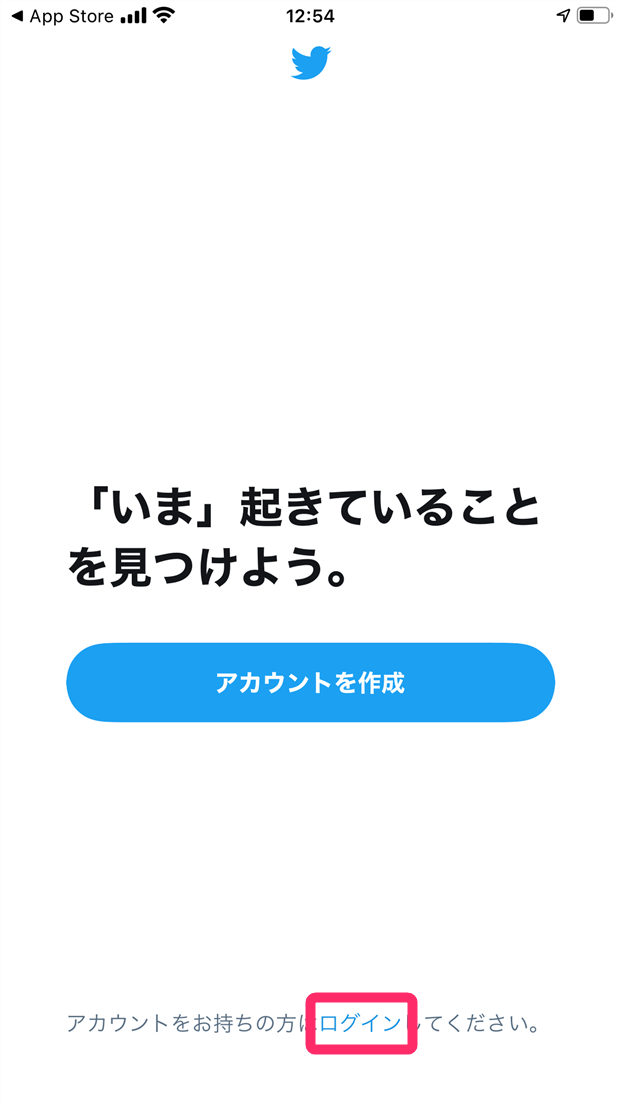
2.ユーザー名・メールアドレス・電話番号のいずれかとパスワードを入力し、「ログイン」をタップ
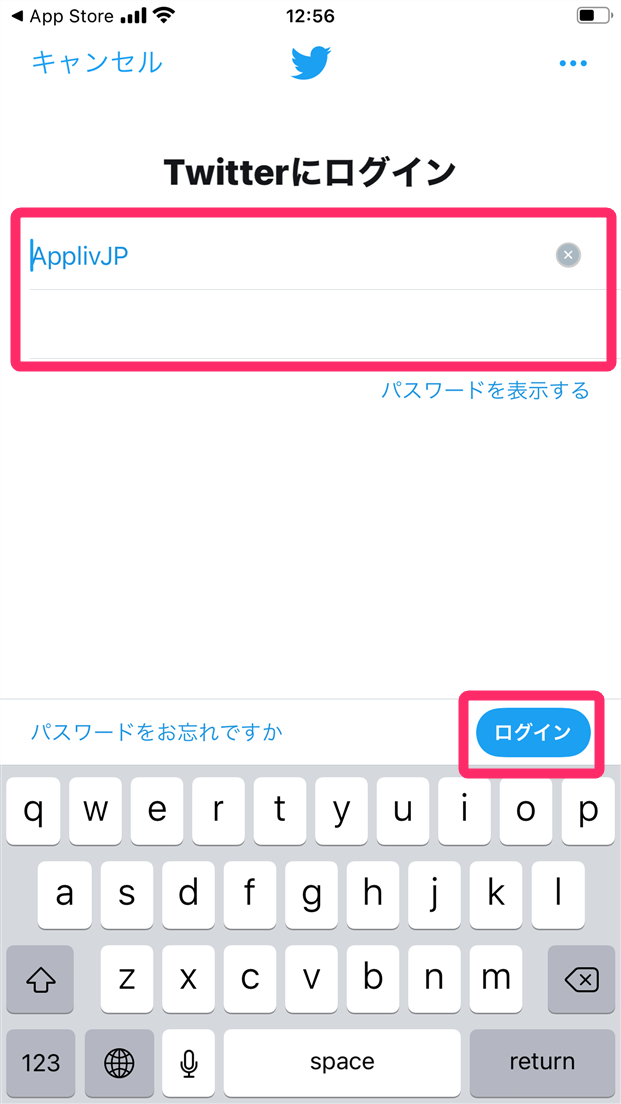
2要素認証を設定していない場合はこれで引き継ぎ完了です。今までのツイートや投稿した画像・動画、フォロー・フォロワー、DM(ダイレクトメッセージ)などすべて以前のまま使えます。
3.【2要素認証設定時のみ】ショートメールに届いた認証コードを入力する
2要素認証を設定している場合は、ログイン情報入力後に認証コードが記載されたショートメールが届きます。認証コードをTwitterの画面に入力すればログイン(引き継ぎ)完了です。
電話番号変更時などでバックアップコードを使用する場合は[別の方法の2要素認証を選択してください]をタップ後、バックアップコードを入力してください。
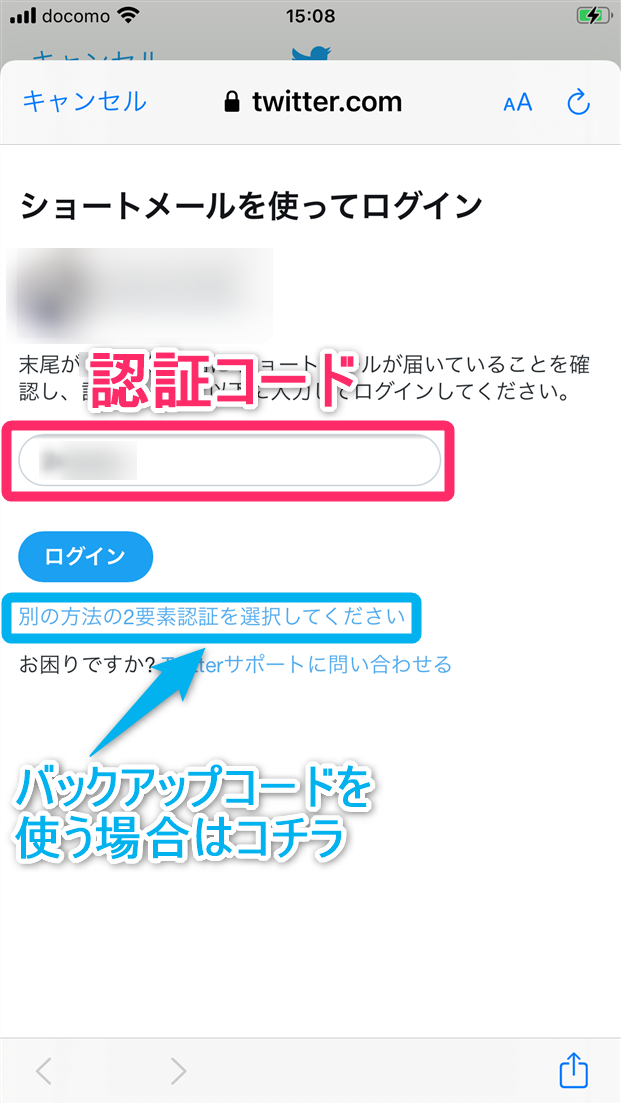
登録メールアドレス・電話番号の確認方法
登録しているメールアドレス・電話番号がわからない場合は、ログイン中の端末で設定画面から確認可能です。
【X/Twitterのアカウント情報の確認方法】
1.ログイン状態でTwitterアプリを開く
2.画面左上のアイコンからメニューを開く
3.[設定とプライバシー] → [アカウント]**とタップ
4.[アカウント情報]をタップ
アカウント情報画面にユーザー名、メールアドレス、電話番号が表示されるのでここで確認しましょう。
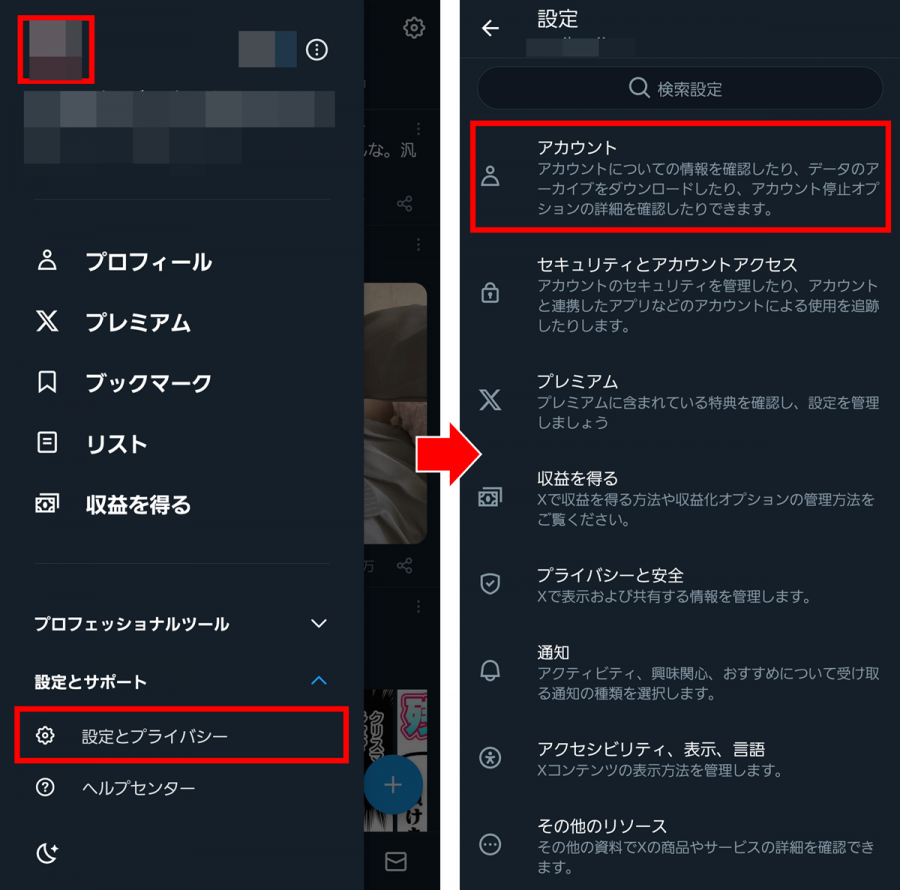
▲左上のアイコンをタップするとメニューが表示される
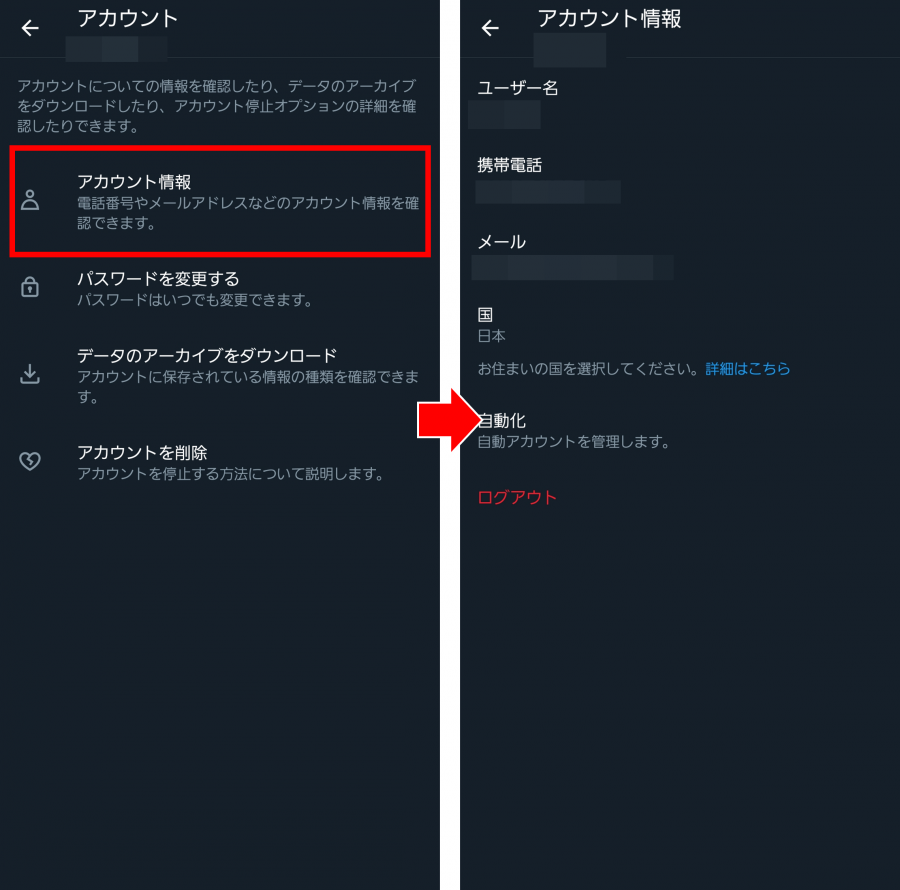
ここでアカウントに登録している情報を確認できます。登録している電話番号やメールアドレスが古いものになっていたら、現在使っているものに変更しておきましょう。
パスワードを忘れてしまったときの復旧方法
もしパスワードを忘れてしまった場合は、ログイン画面の「パスワードをお忘れですか」から再設定が可能です。
【X/Twitterでパスワードを再設定する方法】
1.Twitterのログイン画面に移動する
2.下部にある[パスワードを忘れた場合はこちら]をタップ
3.パスを忘れたアカウントのメールアドレス or 電話番号 or ユーザー名を入力する
4.パスワードリセットの通知を送る場所を選択する
5.届いた通知から新たなパスワードを入力して、送信すると再設定が完了する
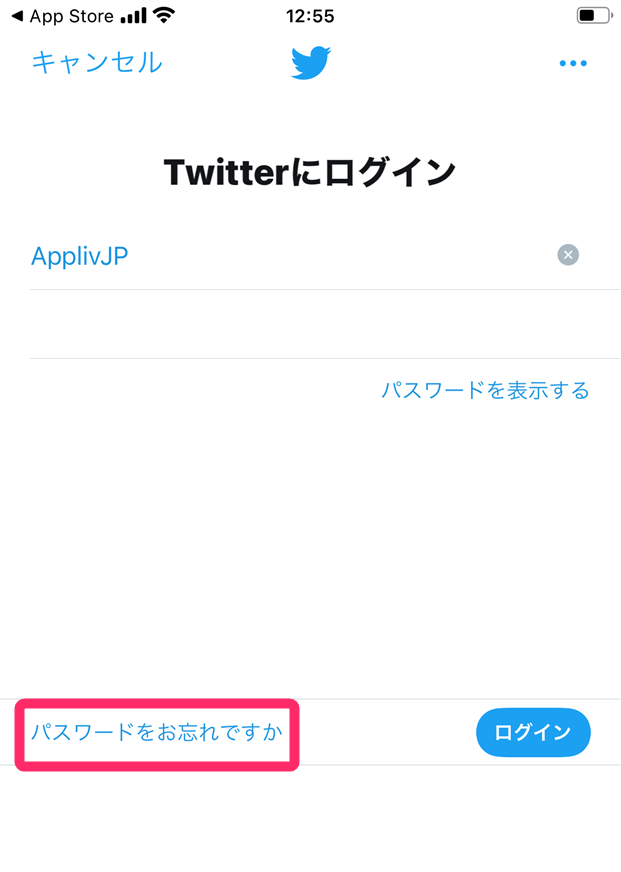
詳しいやり方は以下の記事をご覧ください。
別アカウントにログインする方法
『Twitter』のアカウントを複数で使い分けている場合は、新機種でログイン(引き継ぎ)後にアカウントを追加していきましょう。
追加方法はTwitterを開き[ホーム画面左上の三本線(≡)] →[メニュー右上のアイコン]→[作成済みのアカウントを使う]の順にタップ。
するとログイン時と同様の画面が表示されるので、追加するアカウントのユーザー名orメールアドレスor電話番号+パスワードを入力して[ログイン]をタップすれば完了です。
1.[ホーム画面左上の三本線(≡)] をタップ後[メニュー右上のアイコン]をタップ

2.[作成済みのアカウントを使う]をタップ
![[作成済みのアカウントを使う]をタップ](https://appliv-domestic.akamaized.net/v1/900x/r/articles/117840/43289_1614923441_020167300_0_621_1104.png)
3.追加するアカウントの「ユーザー名orメールアドレスor電話番号」と「パスワード」を入力し[ログイン]をタップ
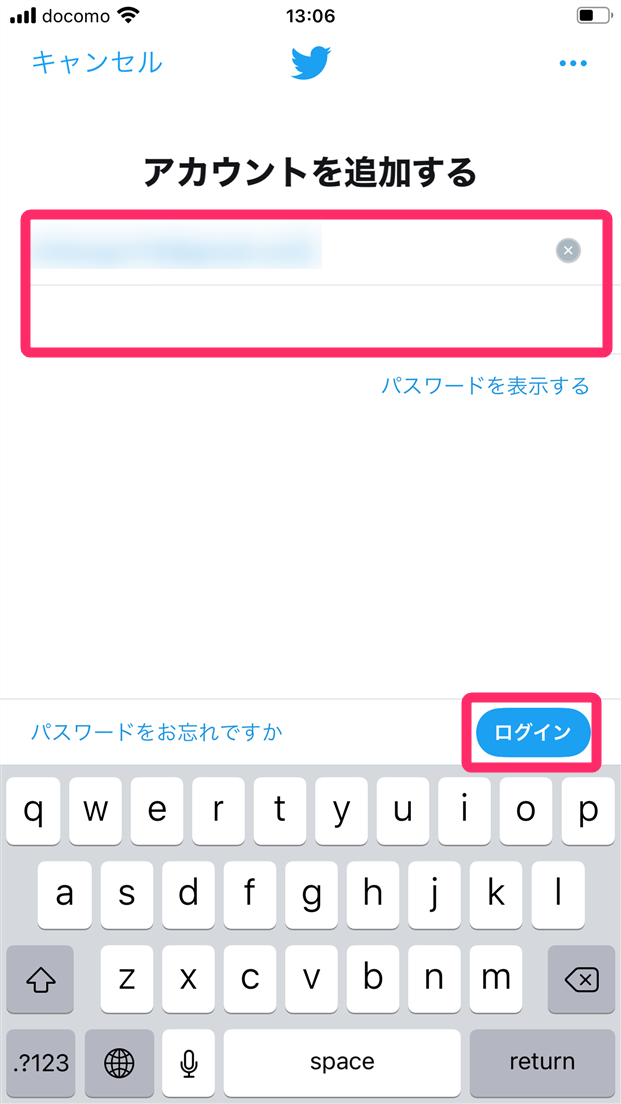
これでアカウントの追加は完了です。
こちらの引き継ぎ方法もチェック
『LINE』の引き継ぎ方法
『Instagram』の引き継ぎ方法
『Facebook』の引き継ぎ方法
『TikTok』の引き継ぎ方法
こちらの記事もおすすめ


